O que são notificações sensíveis ao tempo da Apple [Explicador]
Publicados: 2024-03-12A maioria dos usuários do iPhone usa muito seus dispositivos para diversos fins, como entretenimento, estudo e muito mais. No entanto, durante o trabalho de alta prioridade, você deve ter notado que as notificações podem ser esmagadoras. Às vezes, elas podem ser irritantes, mas também não podemos desativar todas as notificações em nossos iPhones, pois algumas são importantes.
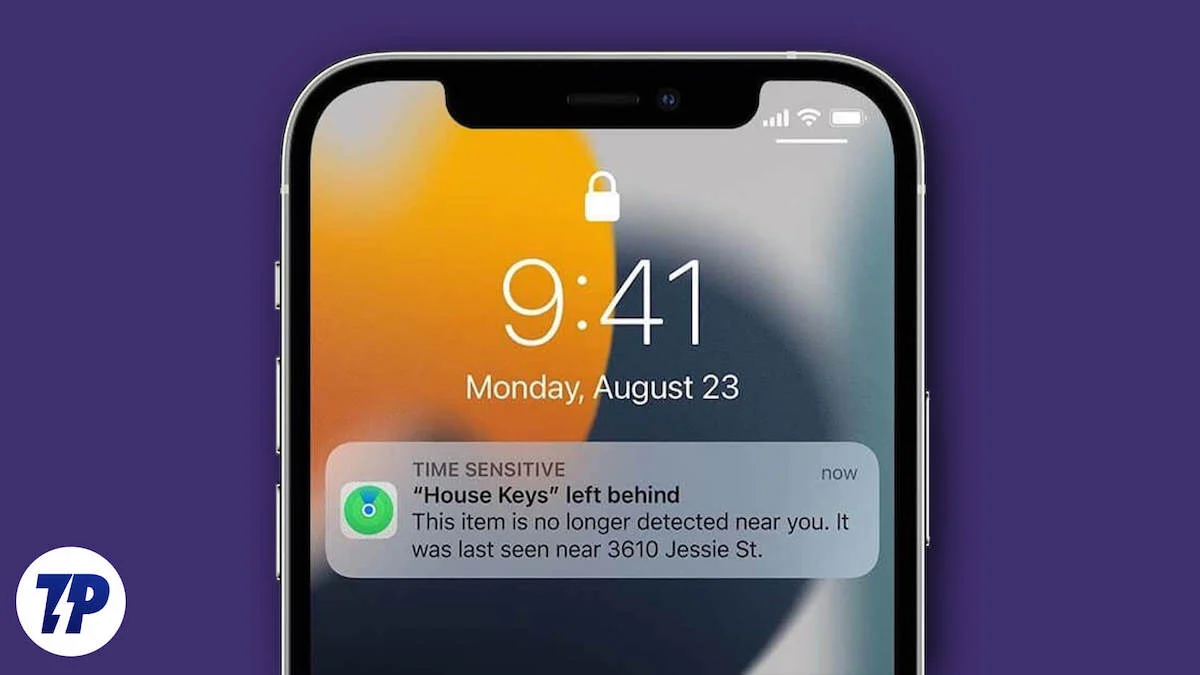
Para resolver isso, a Apple introduziu notificações sensíveis ao tempo . São como mensagens urgentes que você pode controlar melhor. Você pode usá-los para receber notificações importantes apenas quando estiver ocupado fazendo outras coisas importantes, o que ajuda a economizar tempo.
Antes de começar a experimentar esse recurso, vamos começar a descobrir o que são notificações sensíveis ao tempo e como elas podem economizar tempo com notificações inúteis durante trabalhos de alta prioridade. Vou explicar tudo sobre isso, desde como você pode usá-los de forma eficaz, habilitando-os ou desabilitando-os no Modo Foco, até usá-los individualmente para qualquer aplicativo específico. Mesmo assim, exploraremos como podemos configurar e usar notificações sensíveis ao tempo no Mac também.
Índice
O que são notificações sensíveis ao tempo da Apple?
O recurso Time Sensitive Notifications da Apple foi introduzido durante o lançamento do iOS 15, o que garante que você receba atualizações importantes mesmo quando o iPhone estiver no modo silencioso ou em foco. Estas notificações apresentam-se como informações urgentes e importantes que requerem atenção imediata do usuário.
Imagine que você está ocupado fazendo um trabalho importante e esperando uma entrega. Você configurou seu iPhone para o modo de foco para zero distrações. Então, seu iPhone vibra com uma mensagem: “ A entrega chegou na porta! ”Isso se deve às notificações sensíveis ao tempo no iOS 15 e posterior. Eles garantem que você não perca alertas importantes, mesmo quando estiver ocupado fazendo algo importante ou quando seu telefone estiver no modo silencioso.
Além disso, as notificações sensíveis ao tempo oferecem notificações personalizadas que atendem às suas preferências. No aplicativo Configurações, você tem a opção de ativar ou desativar notificações para aplicativos individuais. Além disso, você pode especificar se determinadas notificações devem acionar alertas durante o Modo Foco. Você também pode ativar notificações para contatos específicos, com a liberdade de personalizar as configurações diretamente no aplicativo Configurações.
Por que as notificações urgentes são importantes?
As notificações urgentes no seu iPhone são importantes por vários motivos. Ativá-los pode ajudá-lo a se manter informado sobre assuntos importantes. Por outro lado, se você estiver preocupado com possíveis interrupções em seu fluxo de trabalho, considere revisar os quatro pontos a seguir para compreender os benefícios que o recurso Notificações urgentes pode oferecer.
1. Manter-se informado sobre notificações importantes: Tempo As notificações sensíveis ao tempo garantem que você não perca os alertas principais, mesmo quando o telefone estiver silenciado ou no modo Foco. Isso pode ser útil para situações como lembretes de medicamentos, atualizações de entrega, alertas financeiros e muito mais.
2. Maior produtividade e foco: Notificações urgentes priorizam alertas urgentes, reduzindo distrações de alertas menos importantes. Isso ajuda a manter o foco nas tarefas, permitindo o tratamento posterior de notificações urgentes e reduzindo a necessidade de procurar atualizações constantemente.
3. Tranquilidade e Conscientização: Ser prontamente informado sobre informações críticas traz tranquilidade e permite ações oportunas quando necessário. Isto é crucial para salvaguardar a sua saúde, prevenir inconvenientes e manter-se informado sobre potenciais emergências.
4. Flexibilidade e controle do usuário: você pode gerenciar notificações urgentes ativando ou desativando-as para aplicativos específicos em Configurações.
Efeitos de ativar ou desativar notificação sensível ao tempo no iPhone
Ativar notificações sensíveis ao tempo no seu iPhone os torna VIPs. Eles ultrapassam a linha, aparecendo antes de todas as outras notificações. Um rótulo especial “Time Sensitive” os diferencia. E mesmo que novas notificações caiam, as notificações rotuladas urgentes ainda serão as primeiras de uma longa fila, aparecendo antes de qualquer outra notificação.
Se você deseja ativar o Modo Foco e conceder acesso a esse recurso para aplicativos específicos, observe que ele pode não ser compatível com todos os aplicativos. Além disso, desativar as notificações sensíveis ao tempo converterá todas as notificações recebidas no seu iPhone em notificações regulares. Com o Modo Foco ativado, nenhuma notificação será recebida no seu iPhone.
Qual a diferença entre as notificações urgentes?
As notificações sensíveis ao tempo se diferenciam de outras notificações no seu iPhone. Para entender isso, categorizamos todos os quatro níveis de notificações no iOS. Ao revisá-los, você obterá uma compreensão clara da singularidade das notificações urgentes. Esse detalhamento também ajudará você a entender os níveis de notificação do seu iPhone.
1. Notificação ativa: Estas são as notificações padrão que você recebe no seu dispositivo. Se o seu dispositivo estiver silenciado ou no modo Foco, você poderá não vê-los imediatamente, mas eles ainda poderão emitir um som ou mostrar um banner. Essas notificações são afetadas pelo modo Focus. Ao contrário das notificações urgentes, as normais não têm um limite de tempo definido para quando ficarão visíveis. Eles permanecerão na tela de bloqueio até que você os ignore ou tome uma atitude.
2. Notificações passivas: As notificações passivas no iPhone fornecem informações silenciosamente, sem som, vibração ou iluminação da tela. Essas atualizações não urgentes dependem de suas configurações de notificação para visibilidade. Por exemplo, um aplicativo de entrega de comida solicitando uma classificação é uma notificação passiva típica que não irá atrapalhar você, mas ficará visível na tela de bloqueio.
3. Notificações sensíveis ao tempo: Notificações sensíveis ao tempo garantem que você receba alertas importantes mesmo quando o iPhone estiver no modo silencioso ou em foco.
4. Notificações críticas: Essas notificações ficam visíveis no seu iPhone durante emergências críticas. Eles substituem o modo de foco, o modo silencioso ou as configurações de notificação e são totalmente gerenciados pela Apple. Os exemplos incluem alertas de segurança, notificações de saúde ou detecção de atividades suspeitas na conta.
Como ativar ou desativar notificações sensíveis ao tempo no iPhone
Até agora, você aprendeu o que são notificações sensíveis ao tempo, por que são importantes e que efeito ativá-las ou desativá-las terá no seu iPhone. Agora, vamos explorar como podemos usar notificações sensíveis ao tempo, como ativá-las ou desativá-las no modo de foco e como usá-las para aplicativos específicos.
Como ativar ou desativar notificações sensíveis ao tempo nos modos de foco
O método mais eficaz para ativar notificações sensíveis ao tempo é usar a configuração Modo de foco. Isso ocorre porque quando você prioriza seu trabalho em detrimento das notificações do seu dispositivo ou simplesmente deseja fazer uma pausa no iPhone, você pode ativar o Modo Foco. Isso garante que você receba apenas notificações importantes durante esse período.
Quando estiver pronto para usar seu dispositivo novamente, basta desligar o Modo Foco ou Não Perturbe (DND) e tudo voltará ao normal. Você receberá notificações regulares de todos os aplicativos, como de costume. É assim que o Modo Foco ajuda você a gerenciar suas notificações de maneira eficaz.

- Abra o aplicativo Ajustes no seu iPhone.
- Toque em Foco .
- Selecione o modo de foco que deseja editar (por exemplo, Trabalho, Pessoal, Sono).
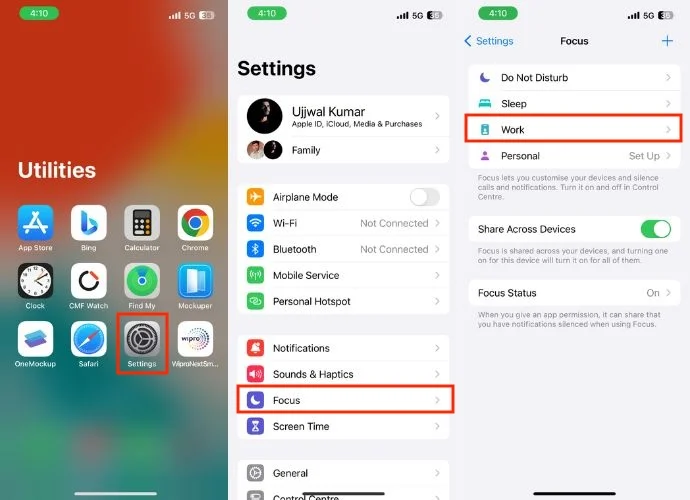
- Toque em Aplicativos na seção PERMITIR NOTIFICAÇÕES .
- Ative o botão de alternância para notificações urgentes. Isso permite que todos os aplicativos com notificações sensíveis ao tempo habilitadas ignorem o modo Focus e entreguem notificações.
- E se você quiser desativá-lo, basta desligá-lo.
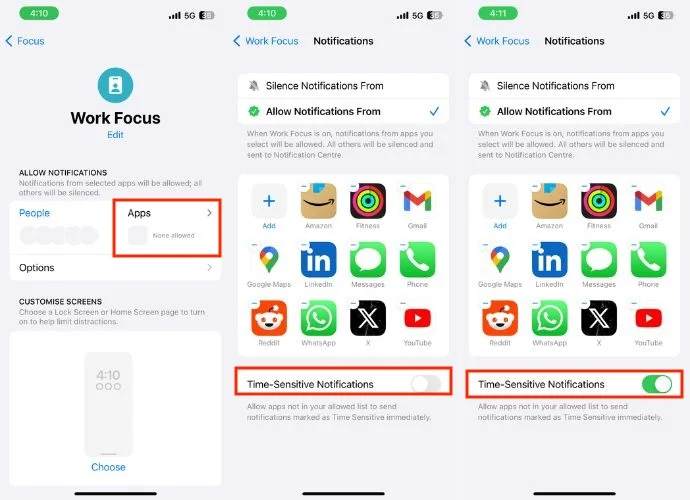
Seguindo as etapas acima, você já ativou ou desativou as notificações sensíveis ao tempo. No entanto, se quiser adicionar mais aplicativos à lista ou remover alguns aplicativos da lista, você pode seguir as etapas abaixo:
- Toque no botão Adicionar .
- Ao fazer isso, uma lista com todos os aplicativos disponíveis aparecerá.
- Se você quiser adicionar qualquer aplicativo diferente de Sugestões, percorra esta lista e selecione esse aplicativo. Você pode até escolher vários aplicativos ao mesmo tempo.
- Clique em Concluído no canto superior direito da tela quando estiver satisfeito com sua seleção.
- Para remover aplicativos da lista de notificações sensíveis ao tempo, clique no botão Adicionar .
- Desmarque o aplicativo que deseja remover da lista.
- E, finalmente, toque em Concluído no canto superior direito.
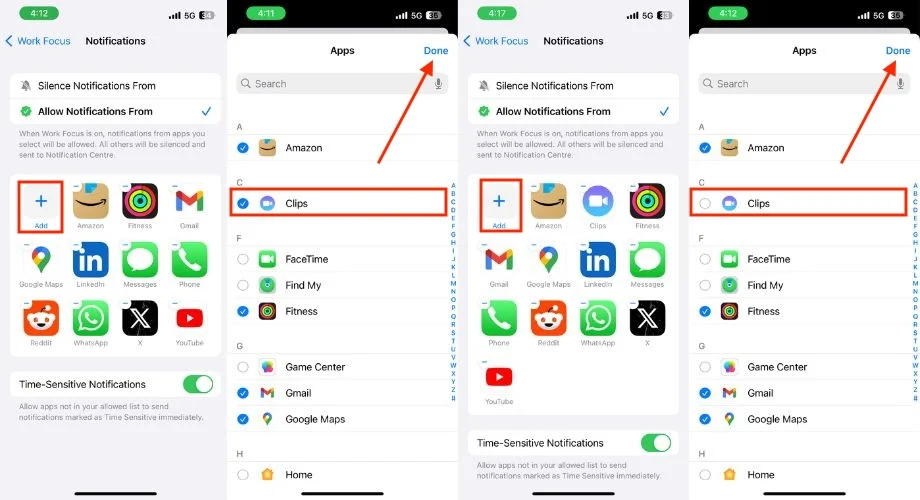
- Alternativamente, clique na marca ' - ' no canto de cada aplicativo.

Como ativar ou desativar notificações urgentes para aplicativos individuais
Além de ativar ou desativar notificações sensíveis ao tempo no modo de foco, você também pode fazer o mesmo para aplicativos individuais nas configurações. É importante observar que, por padrão, as notificações sensíveis ao tempo estão habilitadas para cada aplicativo que oferece suporte a esse recurso. No entanto, se quiser ter certeza, você pode verificar visitando as configurações de notificações do aplicativo. Alternativamente, você pode navegar para ver quais aplicativos suportam notificações sensíveis ao tempo em iPhones.
- Abra Configurações no seu iPhone.
- Selecione Notificações .
- Role para baixo para encontrar o aplicativo em ESTILO DE NOTIFICAÇÃO para o qual você deseja ativar notificações urgentes.
- Verifique a alternância ao lado de Permitir notificações . Se estiver desativado, basta ativá-lo. Esta ação garante que você receberá todas as notificações do aplicativo, inclusive aquelas urgentes.
- Ative o botão de alternância para a direita para Notificações sensíveis ao tempo em SEMPRE ENTREGAR IMEDIATAMENTE .
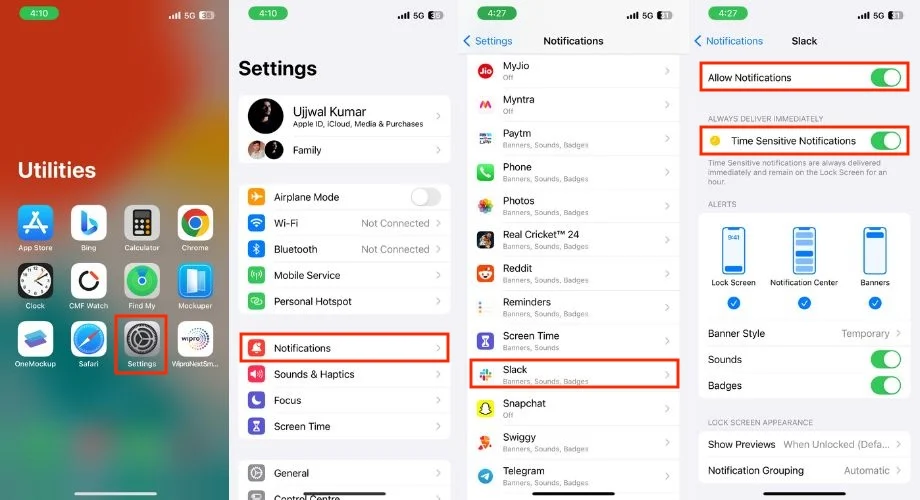
- Você pode repetir essas etapas para qualquer aplicativo do qual deseja receber notificações urgentes.
Ativar ou desativar notificações sensíveis ao tempo usando configurações de desvio de emergência
Ao colocar seu iPhone no modo DND, você pode perder chamadas ou mensagens importantes de familiares ou amigos. Isso pode ser um problema em situações de emergência. O recurso Emergency Bypass do iPhone para mensagens de texto ou chamadas pode ser muito útil em tais situações. Você pode habilitá-lo para contatos específicos para garantir que receberá suas chamadas ou mensagens, mesmo se tiver habilitado o Modo Foco ou DND.
O recurso de desvio de emergência não está relacionado a notificações sensíveis ao tempo. Você não tem a opção de ativar notificações urgentes ao seguir estas etapas. No entanto, você pode usá-lo para receber notificações de emergência no seu iPhone, mesmo quando o iPhone estiver no modo Foco ou silencioso.
- Abra o aplicativo Contatos no seu iPhone.
- Toque no contato desejado para o qual deseja ativar o Bypass de Emergência .
- Toque no botão Editar no canto superior direito.
- Role para baixo e toque em Toque e Tom de texto, um após o outro.
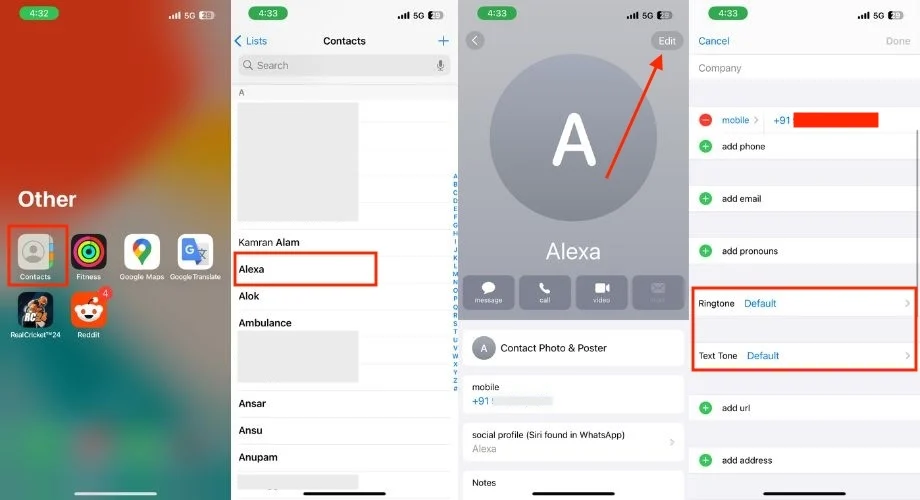
- Você pode encontrar o botão de alternância de desvio de emergência em ambas as seções. Basta ativá-lo para ativar as configurações de desvio de emergência.
- Assim que você ativar o botão de alternância para a direita para Desvio de emergência, clique no botão Concluído que aparece no canto direito nas seções Toque e Tom de texto.
- Por fim, toque em Concluído novamente.
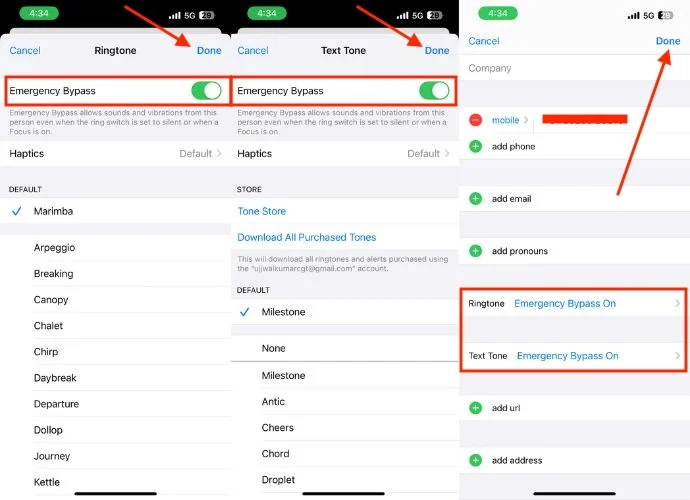
Configure e use notificações urgentes no Mac
Se você possui um ecossistema Apple e deseja ativar notificações sensíveis ao tempo no seu Mac também, siga as etapas abaixo. O processo para ativar notificações sensíveis ao tempo é bastante semelhante ao do iPhone. Mas você só pode usá-lo se o seu Mac estiver executando o macOS Monterey ou posterior.
Ativando notificações sensíveis ao tempo no modo de foco:
- Clique no ícone da Apple na barra de menu.

- Selecione Configurações do sistema no prompt do menu.

- Clique em Foco no painel esquerdo.
- Escolha o Foco desejado (por exemplo, Trabalho, Sono, etc.).
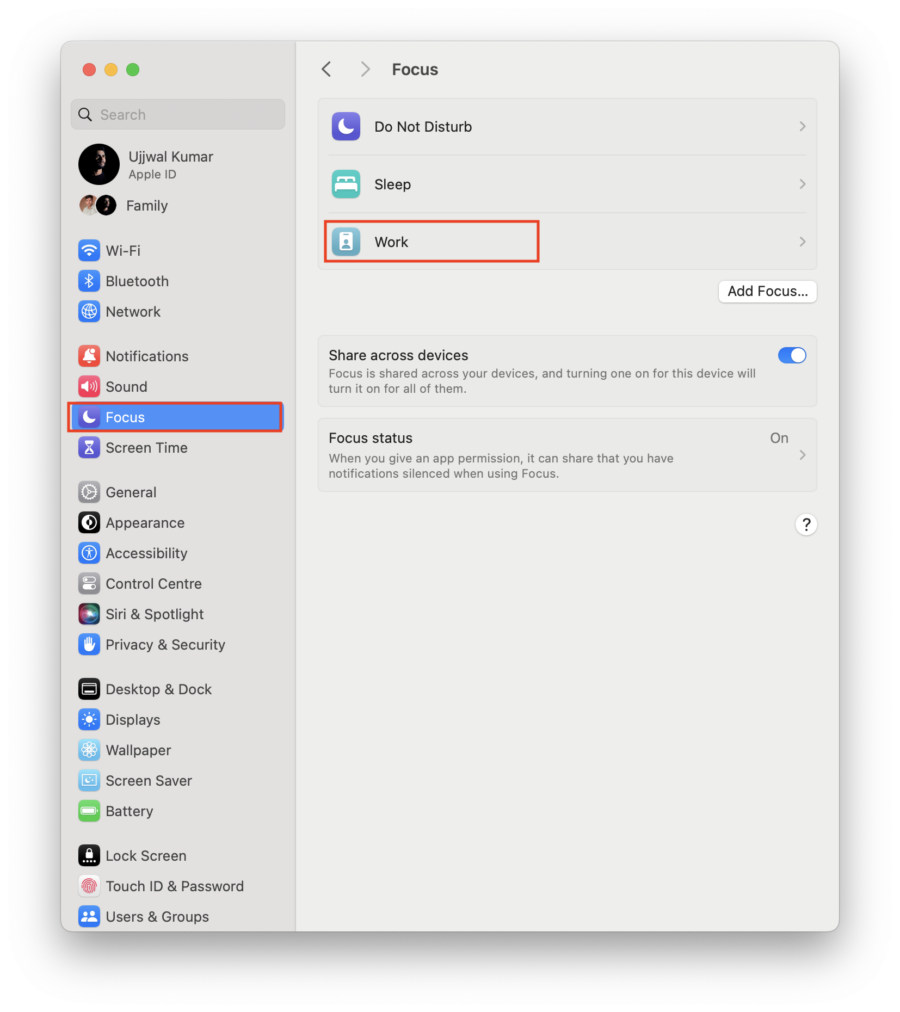
- Nas configurações do Focus, clique em Aplicativos permitidos, localizado na seção Permitir notificações .
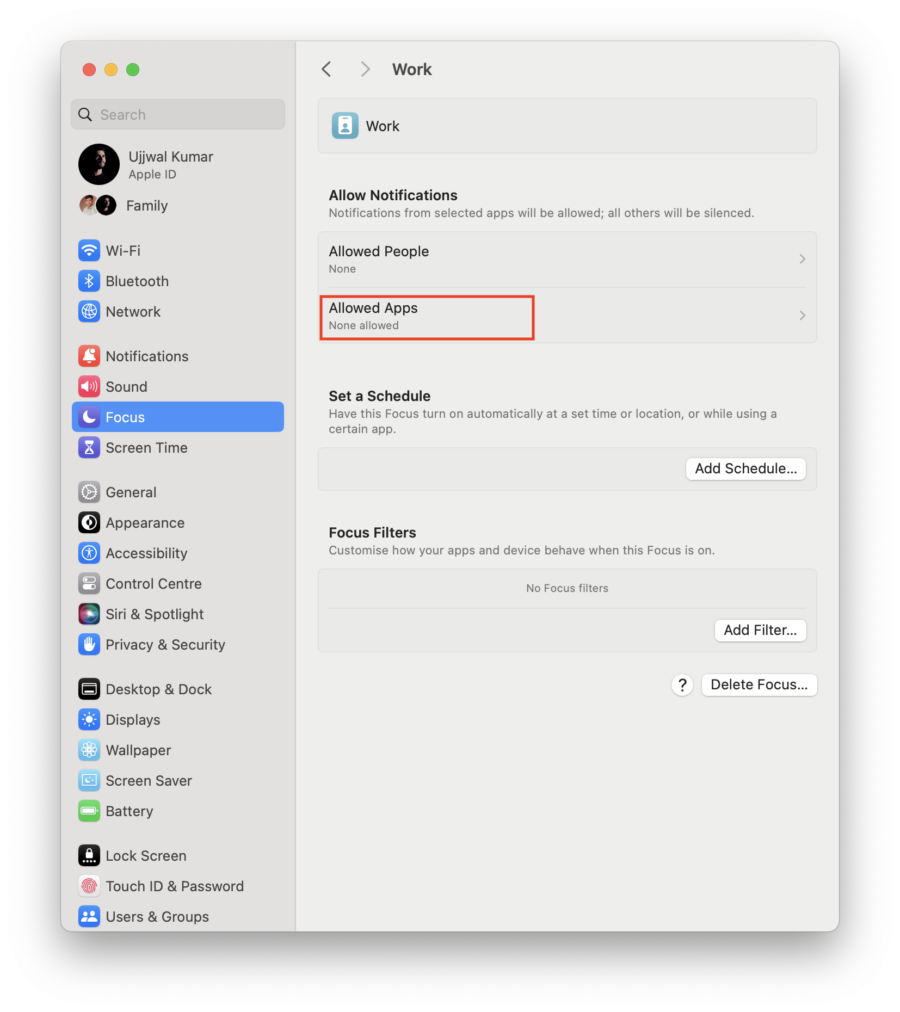
- Ative o botão de alternância para a direita para Notificações urgentes.
- Clique em Adicionar .
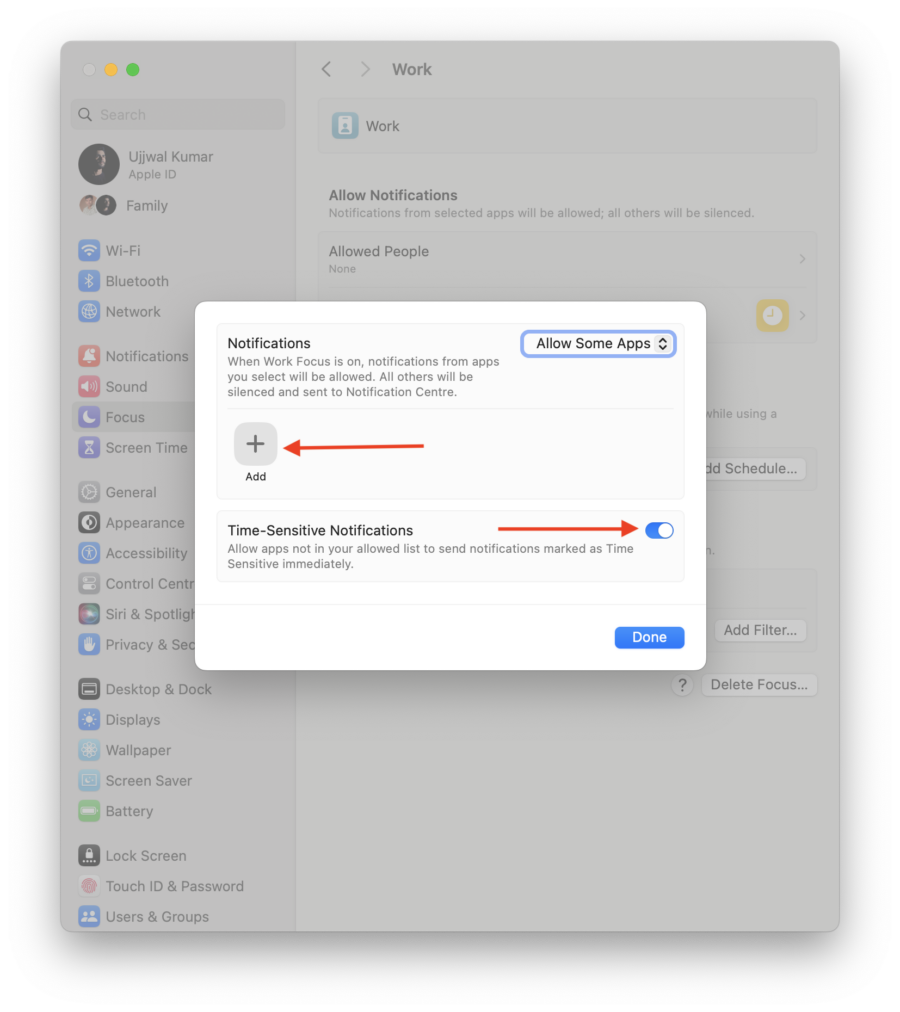
- Assim que você clicar em Adicionar, uma lista de aplicativos que suportam o recurso de notificações urgentes aparecerá em uma nova janela.
- Escolha o aplicativo para o qual deseja ativar as notificações urgentes.
- Toque em Adicionar.
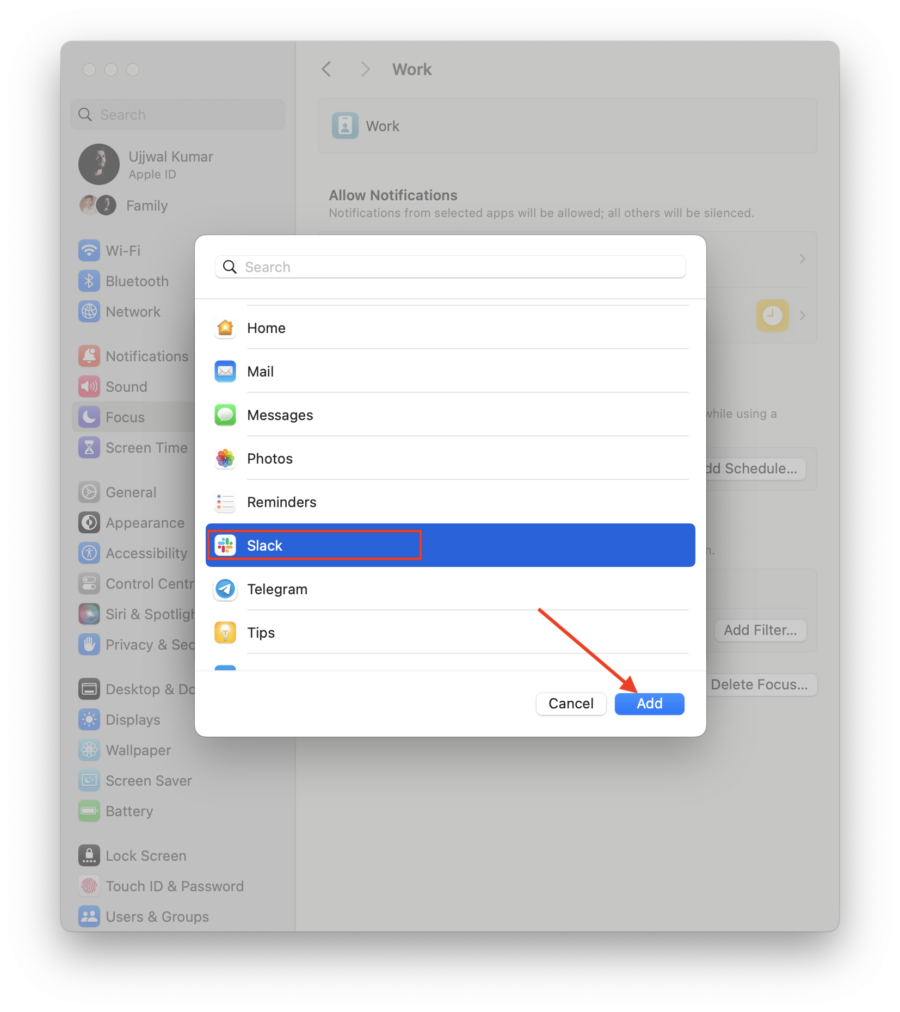
- Se quiser adicionar mais aplicativos, siga os mesmos passos.
- Por último, toque em Concluído .
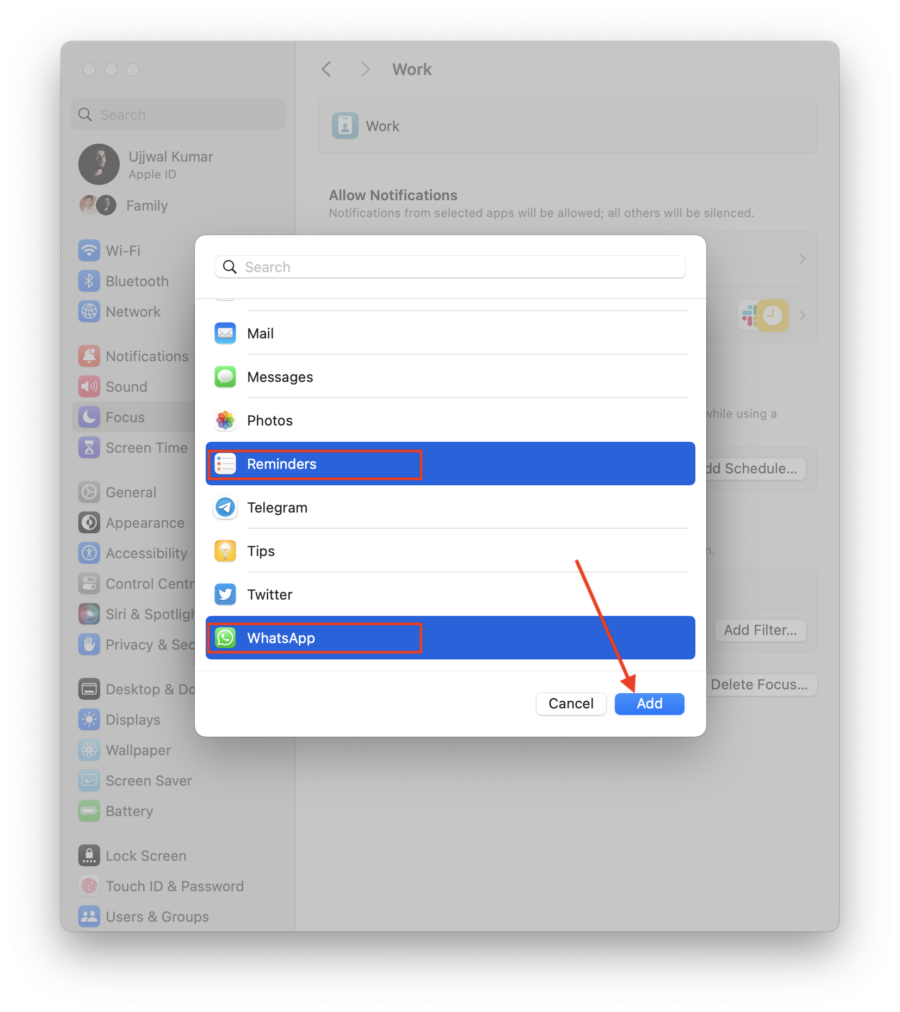
No entanto, se quiser remover algum dos aplicativos, você pode seguir as etapas abaixo:
- Clique em Aplicativos permitidos em Permitir notificações.
- Para remover os aplicativos, clique no símbolo da cruz.
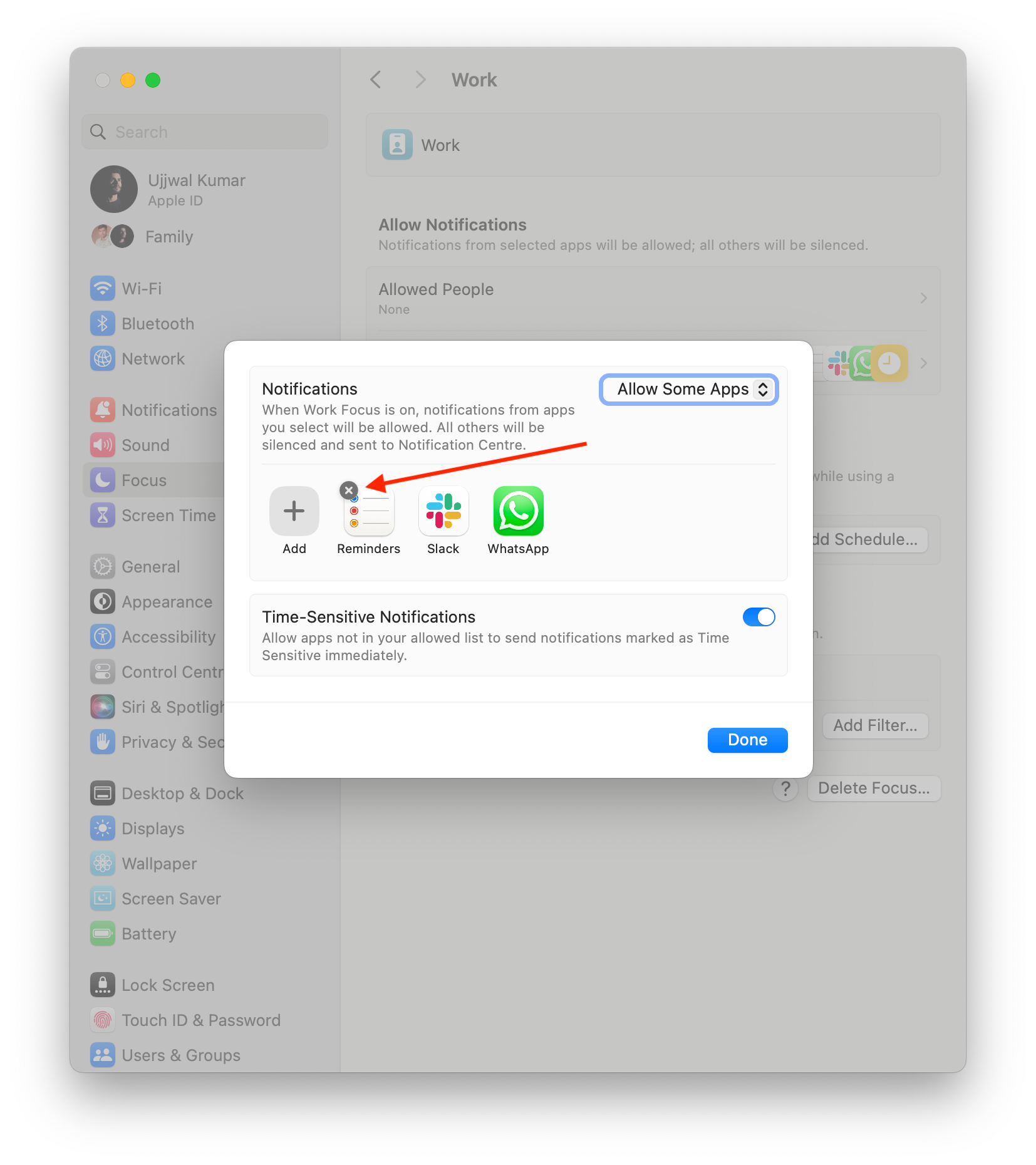
- Por fim, toque em Concluído.
Habilitando notificações urgentes para aplicativos específicos
- Clique no logotipo da Apple na barra de menu da Apple.

- Escolha Configurações do sistema .

- Clique em Notificações no painel lateral esquerdo.
- Nas mesmas configurações de Notificações, role para baixo e localize o aplicativo do qual deseja receber notificações urgentes.
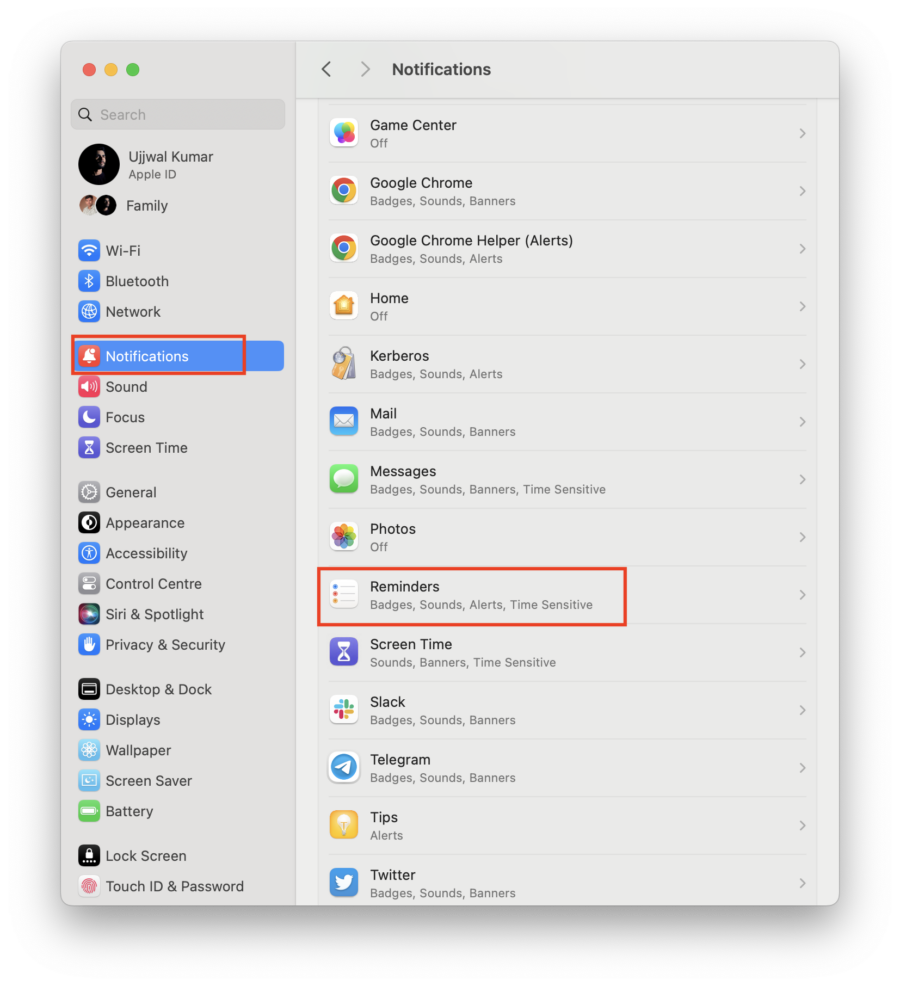
- Ative o botão de alternância ao lado de Permitir alertas urgentes.
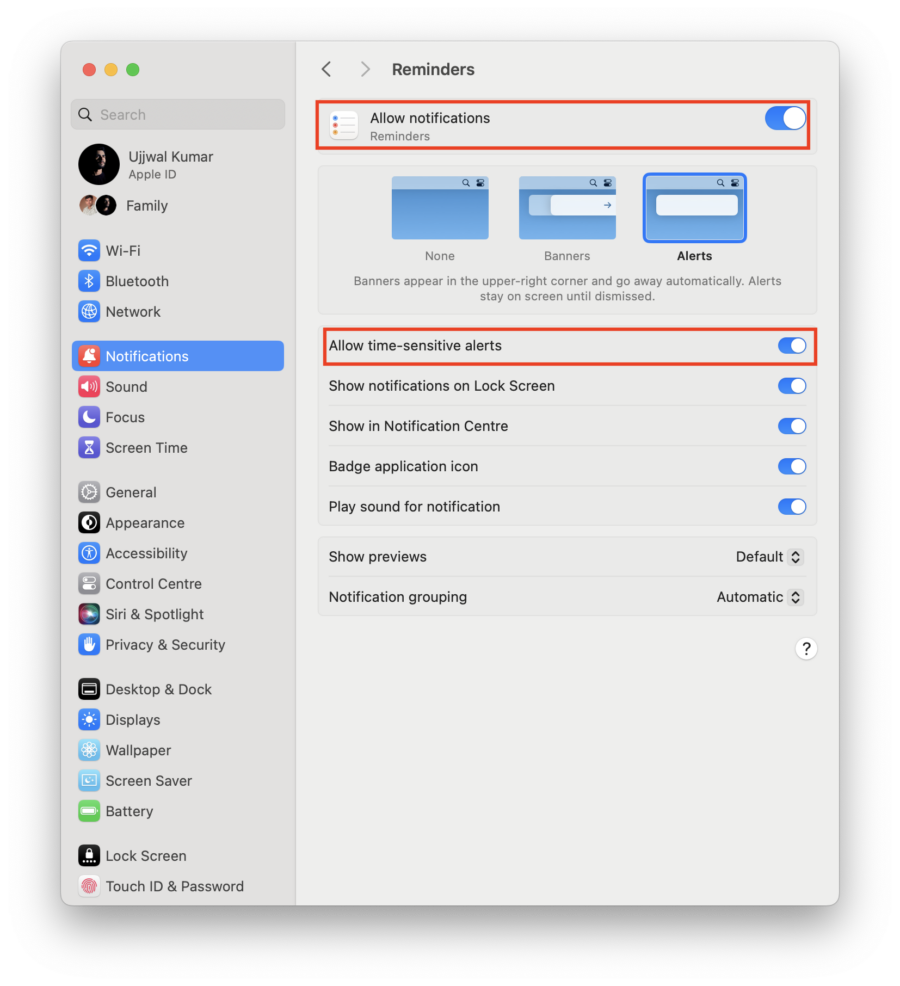
- Para desativar notificações urgentes para aplicativos específicos, desative o mesmo botão.
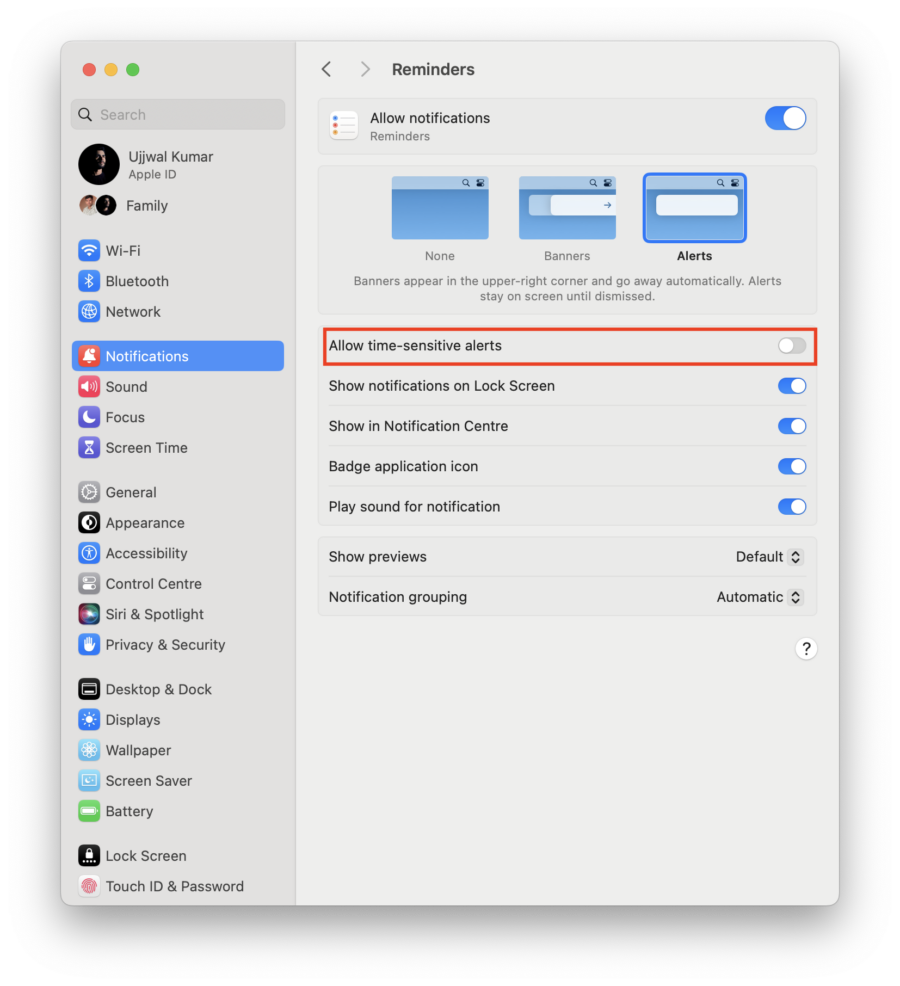
Concentre-se no que importa
As notificações sensíveis ao tempo da Apple oferecem uma solução para gerenciar distrações sem perder informações cruciais. Você ainda recebe alertas durante sessões de trabalho concentradas ou quando seu dispositivo está no modo silencioso. Ao ativá-los no Modo Foco ou para aplicativos específicos, você pode personalizar sua experiência de notificação. Isso ajuda a manter a produtividade, a tranquilidade e a consciência, especialmente durante tarefas importantes. Seja no seu iPhone ou Mac, as Notificações Sensíveis ao Tempo oferecem uma ferramenta valiosa para gerenciar o fluxo de informações no mundo acelerado de hoje. Obrigado pela leitura; saúde!
Perguntas frequentes sobre notificações sensíveis ao tempo da Apple
1. Você pode ativar notificações sensíveis ao tempo em todos os iPhones?
Não, as notificações urgentes estão disponíveis apenas em iPhones com iOS 15 ou posterior. Se o seu iPhone estiver executando uma versão mais antiga do iOS, você não terá acesso a esse recurso.
2. Posso personalizar a aparência das notificações urgentes?
Infelizmente, você não pode personalizar diretamente a aparência individual das notificações urgentes, como seu som ou estilo de banner. No entanto, você pode ajustar as configurações gerais de notificação para cada aplicativo ou globalmente por meio das configurações do iPhone.
3. Posso agendar notificações urgentes?
Não, as notificações urgentes foram projetadas para serem imediatas e não podem ser agendadas com antecedência. Seu objetivo é fornecer informações cruciais prontamente, e não lembretes planejados.
4. O que acontece se eu receber várias notificações urgentes ao mesmo tempo?
Se você receber várias notificações urgentes simultaneamente, elas aparecerão na tela de bloqueio em ordem cronológica, com a mais recente no topo. Apenas as notificações sensíveis ao tempo mais recentes reproduzirão um som, enquanto as outras permanecerão em silêncio.
5. As notificações urgentes aparecem na Central de Notificações mesmo depois de desaparecerem da tela de bloqueio?
Sim, mesmo depois de desaparecer da tela de bloqueio, as notificações urgentes permanecem acessíveis na Central de Notificações. Isso permite que você os revise mais tarde, caso os tenha perdido na tela de bloqueio.
